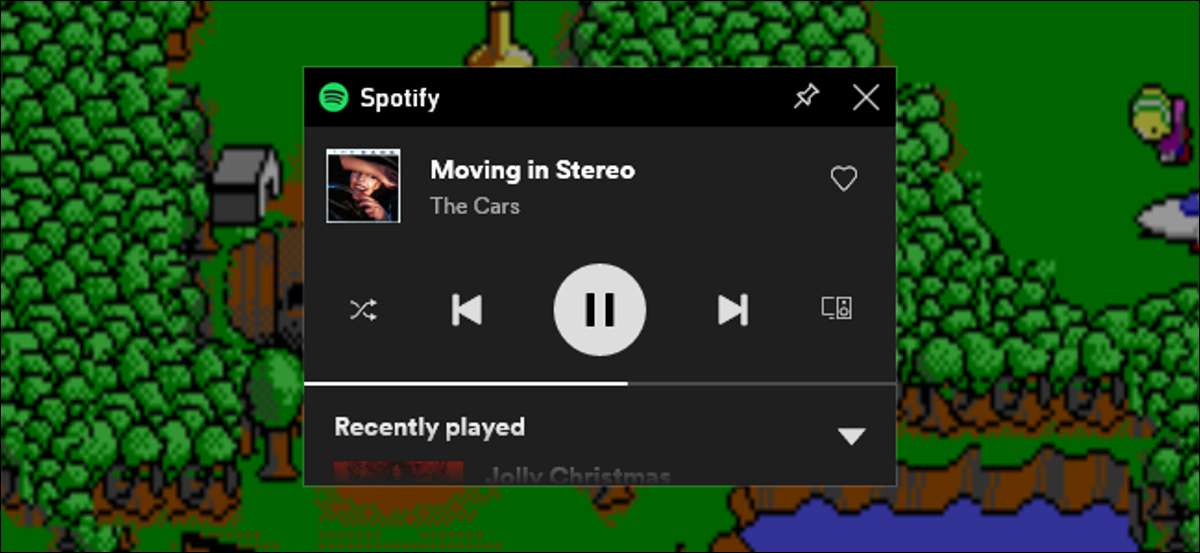
Windows 10 termasuk alat yang disebut The Game Bar. , dan memiliki beberapa fitur keren yang mungkin tidak Anda ketahui. Anda dapat mengontrol Spotify saat bermain gaming tanpa harus keluar dari mode layar penuh. Sangat berguna.
Tanpa bilah permainan, mengendalikan Spotify saat bermain game dapat merasakan jring karena Anda mungkin memainkan permainan Anda dalam mode layar penuh. Jika sewaktu-waktu Anda ingin menyesuaikan pemutaran, Anda harus menekan ALT + TAB untuk melakukannya.
Bilah permainan mencakup widget Spotify yang mengapung permainan Anda setiap kali Anda membutuhkannya.
Apa yang akan Anda butuhkan
Menu widget ditambahkan ke bar game di Pembaruan Windows 10 Mei 2019 . Mesin Anda harus berjalan versi itu atau yang lebih baru Jika Anda ingin menggunakan bilah permainan.
Anda juga harus memiliki Spotify Windows App. diinstal. Jika tidak, Game Bar akan meminta Anda untuk menginstalnya ketika Anda mengaktifkan Widget Spotify.
TERKAIT: 6 Fitur hebat di bar game baru Windows 10
Cara menggunakan Spotify di Windows 10 Game Bar
Pertama, tekan Windows + G untuk meluncurkan bilah game. Atau, Anda dapat mengklik "Xbox Game Bar" di menu Start.

Di Toolbar Game Bar, klik ikon Menu Widget.

Daftar drop-down akan muncul; Klik "Spotify."
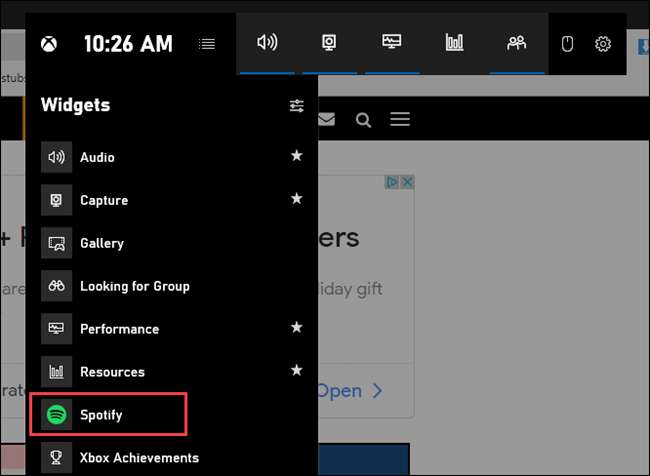
Pop-up Spotify akan muncul. Ketikkan informasi akun Anda, lalu klik "Masuk."
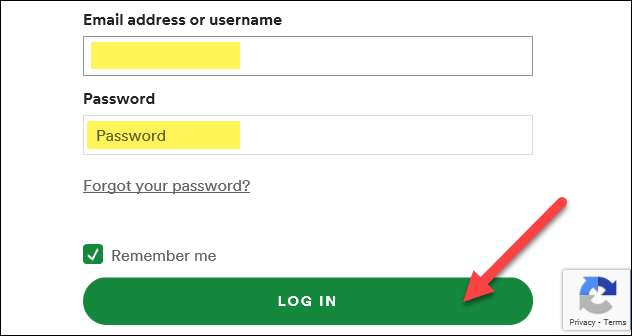
Klik "Setuju" untuk mengizinkan bilah game untuk mengontrol Spotify dan mengakses akun Anda.
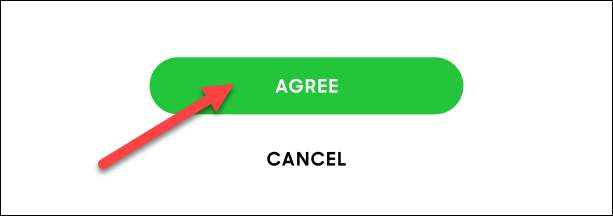
Anda sekarang akan melihat pemain Spotify apung setiap kali Anda membuka overlay bar game. Ini memiliki kontrol pemutaran dan opsi perangkat, serta sejarah "baru-baru ini diputar".
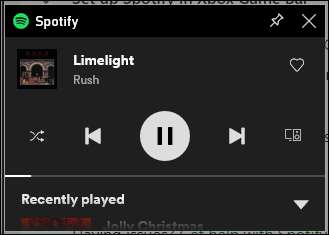
Anda dapat membuka menu widget lagi, dan kemudian klik bintang di sebelah "Spotify" untuk menambahkan pintasan ke bilah alat bilah game.
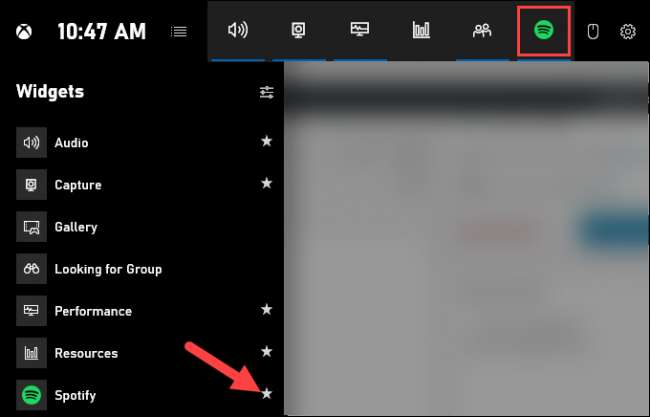
Itu dia! Sekarang, setiap kali Anda memainkan permainan di layar penuh dan ingin menyesuaikan pemutaran Spotify, cukup tekan Windows + G untuk membuka kontrol.
Tip: Anda juga dapat mengklik ikon PIN, dan jendela Spotify "sekarang bermain" akan selalu muncul di atas gameplay atau desktop Anda.







